해결 방법: Skype에서 웹캠을 찾지 못하는 것 같습니다.
게시 됨: 2018-01-05'우리는 물건을 잃어버릴 때까지 물건의 가치를 결코 발견하지 못한다'
디나 크레이크
아름다움은 보는 사람의 눈에 있고 그것이 복음 진리입니다. 하지만 PC가 장님이 된다면? 웹캠이 감지되지 않으면 어떻게 매력을 전파할 수 있습니까? Skype를 사용하는 동안 볼 수 없다면 어떻게 미소로 마음과 마음을 얻을 수 있습니까?
글쎄, 당신은 그것을 큰 드라마로 만들면 안됩니다. 우리의 입증 된 팁을 따르면 웹캠 관련 문제를 쉽게 해결할 수 있습니다.
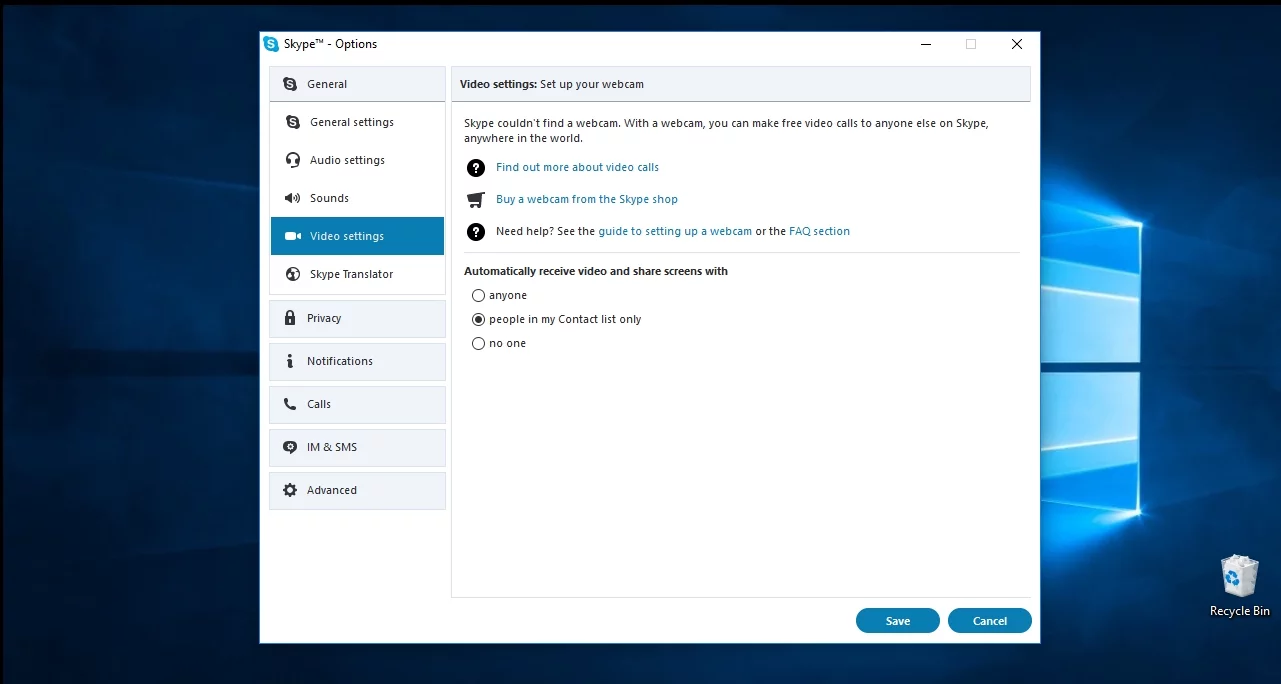
다음은 'Skype가 웹캠을 찾지 못함' 문제에 대한 23가지 솔루션입니다.
- 웹캠이 작동하는지 확인
- USB 웹캠을 다른 포트에 연결
- 웹캠 테스트
- DirectX 진단 도구 실행
- 웹캠이 Skype와 호환되는지 확인
- 웹캠을 사용할 수 있는 다른 프로그램 닫기
- 웹캠 비활성화 및 활성화
- 웹캠 삭제 및 복원
- 개인 정보 설정 확인
- 비디오 설정 확인
- 웹캠 설정 확인
- 장치 문제 해결사 실행
- Skype 업데이트
- 이전 Skype 버전으로 돌아가기
- Skype 재설치
- 웹캠 드라이버 재설치
- 웹캠 드라이버 업데이트
- 웹캠에 일반 드라이버를 사용해 보십시오.
- StructuredQuerySchema.bin 파일 삭제
- 제조업체의 웹사이트 확인
- 웹캠 커넥터 재장착
- PC 초기화
- 웹캠 교체
따라서 웹캠을 다시 감지할 수 있도록 합시다.
서둘러 내려가세요:
https://www.auslogics.com/en/software/driver-updater/?m=youtube_skypenowebcam
1. 웹캠이 작동하는지 확인
우선 이 지혜의 진주부터 시작하겠습니다. 진지하게 받아들이십시오. 이 매우 간단한 조언을 따르면 많은 웹캠 문제가 해결된 것으로 보고되었습니다.
따라서 장치를 자세히 살펴보십시오.
- 켜져 있습니까?
- 당신을 가리키는 건가요?
- 방해하는 것이 있습니까?
- 비디오가 켜져 있습니까?
이러한 질문에 답해도 'Skype가 내 웹캠을 감지하지 못합니다' 문제를 해결하는 데 도움이 되지 않았다면 좀 더 자세히 살펴봐야 합니다.
2. USB 웹캠을 다른 포트에 연결
다음은 웹캠에 액세스할 수 있도록 하는 몇 가지 포트 관련 트릭입니다.
- 외부 카메라를 사용하는 경우 다른 USB 포트에 연결해 보세요.
- 웹캠이 USB 3.0 포트에 연결된 경우 USB 2.0 포트에 연결합니다.
- USB 허브/도킹 스테이션에 문제가 있을 수 있습니다. 카메라를 컴퓨터의 USB 포트에 직접 연결하십시오.
지금 Skype에서 웹캠을 찾을 수 있는지 확인하십시오.
불운? 그런 다음 다음 팁으로 이동하십시오. 이 결정은 중요할 수 있습니다.
3. 웹캠 테스트
소중한 웹캠을 되찾기 위해 많은 노력을 기울일 수 있다는 것을 알고 있습니다. 특히 약간의 비용을 지출한 경우 더욱 그렇습니다. 그러나 과감한 조치를 취하기 전에 사건에 대한 적절한 조사를 수행해야합니다.
웹캠 테스트부터 시작하겠습니다.
Windows 카메라 앱으로 웹캠을 테스트하려면 다음을 수행하십시오.
- Windows 로고 키 + X -> 검색 -> 검색 상자에 카메라 입력 -> Enter
- 카메라 앱 -> 컴퓨터에 카메라 사용 권한 부여 허용
- 화면 출력 확인 -> 카메라 앱 닫기
TestMyCam.com으로 이동하여 장치를 테스트할 수도 있습니다.
또한 다른 Windows 기반 PC에서 테스트하여 외부 웹캠이 정상인지 확인하는 것이 좋습니다. 분명히 결함이 있는 카메라는 어디에서도 작동하지 않으므로 교체해야 합니다.
이제 몇 가지 진단을 실행할 시간이므로 계속 읽으십시오.
4. DirectX 진단 도구 실행
Skype에 웹캠 사용 권한이 있는지 확인하십시오.
Skype에 웹캠 사용 권한이 없으면 Skype에서 영상 채팅을 할 수 없습니다. Skype에서 카메라에 액세스할 수 있는지 확인하는 방법은 다음과 같습니다.
- PC에서 시작으로 이동합니다.
- 그런 다음 설정을 클릭합니다.
- 설정에서 개인 정보로 이동합니다.
- 여기에서 왼쪽 사이드 바를 살펴보고 카메라를 찾습니다.
- 카메라를 클릭합니다.
- 페이지 상단에 "앱이 카메라에 액세스하도록 허용"이라는 토글이 표시됩니다. 켜짐 위치에 있는지 확인하십시오.
- 그런 다음 앱 목록을 아래로 스크롤하여 Skype를 찾습니다.
- Skype 옆의 토글을 켜짐 위치로 전환합니다.
이 작업이 완료되면 Skype로 돌아가서 카메라가 제대로 작동하는지 확인하십시오.
5. DirectX 진단 도구 실행
먼저 DirectX 버전이 9.0 이상인지 확인하십시오. 그렇지 않으면 Skype 화상 통화가 작동하지 않습니다.
그런 다음 DirectX 진단 도구를 실행하여 웹캠 미스터리를 밝히십시오.
- Windows 로고 키 + R -> 실행 상자에 dxdiag.exe 입력 -> 확인
- 진단이 완료될 때까지 기다리십시오.
- 결과를 텍스트 파일에 저장
우리는 당신이 귀중한 정보를 두려워하기를 바랍니다.
6. 웹캠이 Skype와 호환되는지 확인
슬픈 사실은 Skype가 웹캠에 대해 까다롭게 사용할 수 있다는 것입니다. 따라서 카메라 감지를 거부하면 장치가 선택한 장치에 없을 가능성이 있습니다. 이 페이지를 살펴보고 당신이 Skype 호환 카메라의 운 좋은 소유자인지 확인하십시오.
7. 웹캠을 사용할 수 있는 다른 프로그램 닫기
유감스럽게도 Skype는 때때로 너무 부끄러워집니다. 따라서 다른 앱이 웹캠뿐만 아니라 주목을 받는 것을 방지하는 것이 중요합니다.
따라서 Skype에서 카메라를 감지하려는 시도가 소용이 없으면 다른 앱을 닫아 보십시오. 앱이 웹캠을 최대한 활용하고 있을 수 있습니다.
그렇게 하려면 작업 관리자를 사용하십시오.
Ctrl + Alt + Del -> Task Manager -> Processes -> Select the process which can be using your camera -> End Task
8. 웹캠 비활성화 및 활성화
보고된 바에 따르면 이 빠르고 간단한 절차로 'Skype가 웹캠을 찾지 못함' 문제를 해결할 수 있습니다.
Windows 장치 관리자는 다음과 같은 도움을 줄 수 있습니다.
- 시작 -> 제어판 -> 성능 및 유지 관리 -> 시스템 -> 하드웨어 탭 -> 장치 관리자
또는
Win + X -> 장치 관리자 -> 이미징 장치 - 웹캠을 마우스 오른쪽 버튼으로 클릭 -> 장치 비활성화를 선택하십시오.
- 웹캠을 다시 마우스 오른쪽 버튼으로 클릭 -> 장치 활성화 선택
- 장치 관리자 닫기
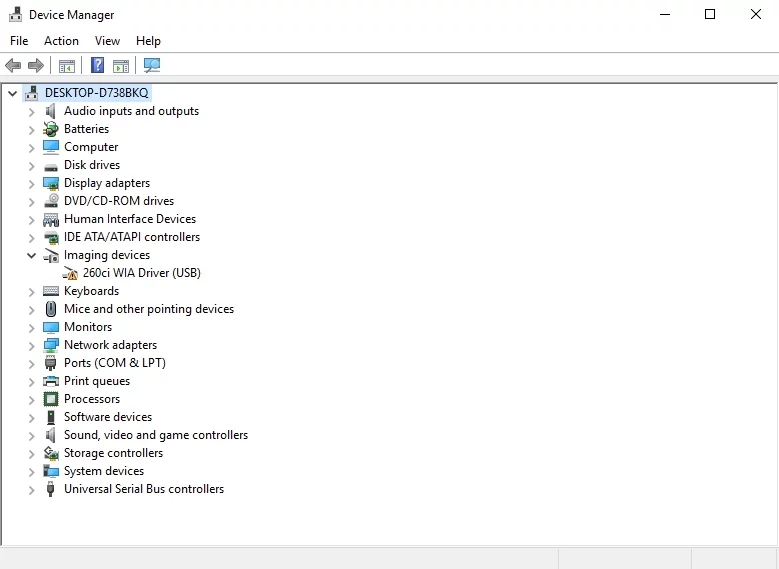
지금 웹캠이 정상인지 확인하십시오.
9. 웹캠 삭제 및 복원
'내 웹캠이 사라졌습니다' 문제를 해결하려면 문제가 있는 카메라를 삭제하고 복원하는 것이 정말 도움이 될 수 있습니다.
트릭을 수행하는 방법은 다음과 같습니다.
- Win + X -> 장치 관리자 -> 이미징 장치
- 웹캠을 마우스 왼쪽 버튼으로 클릭 -> 키보드에서 Del 키를 눌러 장치 관리자에서 제거합니다.
- 이 장치의 드라이버 소프트웨어 삭제 옵션이 선택 취소되어 있는지 확인하십시오 -> 작업 확인
- 장치 관리자 -> 작업 메뉴 -> 하드웨어 변경 사항 검색 선택 -> 웹캠이 자동으로 복원됩니다.
10. 개인 정보 설정 확인
Skype에서 웹캠을 볼 수 없으면 개인 정보 설정이 올바른지 확인하십시오.
확인하려면 다음과 같이 하십시오.
- 도구 -> 옵션 -> 개인 정보 설정
- 자동으로 비디오 수신 및 화면 공유 -> 모든 사람 또는 내 연락처 목록에 있는 사람만 선택해야 합니다.
11. 비디오 설정 확인
웹캠이 '누락된' 경우 올바르게 구성되었는지 확인하는 것이 좋습니다.
비디오 설정에 액세스하려면 다음과 같이 하십시오.
- Skype 앱 -> 도구 -> 옵션 -> 비디오 설정 -> 웹캠 구성 확인
- 웹캠 선택 -> 기본 웹캠으로 설정된 장치 확인(Skype에서 잘못된 장치를 선택했을 수 있음)
- 웹캠을 인식할 수 없는 경우 해당 소프트웨어를 엽니다.
- 소프트웨어를 사용하여 카메라를 켜십시오.
- 스카이프 다시 시작
- 비디오 설정을 다시 확인하십시오.
웹캠의 비디오가 표시되는 것을 볼 수 있습니까? 그렇다면 귀하의 웹캠은 방금 Skype를 사용했습니다. 문제가 지속되면 걱정할 필요가 없습니다. 다음 팁으로 이동하면 됩니다.
12. 웹캠 설정 확인
스카이핑을 하는 동안 볼 수 없다면 웹캠 설정을 확인하십시오. 그러면 시간을 절약할 수 있습니다.
방법은 다음과 같습니다.
- Skype 앱 -> 도구 -> 옵션 -> 비디오 설정
- 웹캠 설정 -> 웹캠의 세부 구성 및 드라이버 설정이 있습니다 -> 모든 설정이 올바른지 확인하십시오
13. 장치 문제 해결사 실행
'Skype가 내 카메라를 인식하지 못함'은 일반적인 웹캠 오작동의 서문일 수 있습니다. 내장된 하드웨어 및 장치 문제 해결사를 사용하는 것이 좋습니다. 이 도구는 웹캠 문제를 찾아 수정하여 도움을 줄 수 있습니다.
Windows 10에서 하드웨어 및 장치 문제 해결사를 실행하려면 다음 단계를 따르십시오.
- Windows 로고 키 + S -> 검색 상자에 문제 해결사 입력
- 문제 해결 제어판 -> 하드웨어 및 소리 -> 하드웨어 및 장치 -> 다음
- 하드웨어 및 장치 문제 해결사가 검사를 실행합니다.
- 문제 해결사를 사용한 후 PC를 다시 시작하십시오.
위의 방법으로 웹캠에 대한 수정 사항이 제공되었습니까?
그렇다면 기쁨을 공유하게 되어 기쁩니다. 웹캠이 계속 '낮은 프로필을 유지'하는 경우 Skype 앱이 변화의 바람에 열려 있음을 인정하는 것이 좋습니다. 따라서 서둘러 업데이트하십시오.
14. Skype 업데이트
'Skype에서 웹캠을 찾을 수 없음' 문제가 발생한 경우 최신 버전의 Skype를 사용하고 있는지 확인하십시오. 이전 버전에서는 원활한 성능을 보장하지 못할 수 있습니다.
Microsoft는 정기적으로 Skype 업데이트를 배포합니다. 확인하려면 다음으로 이동하십시오.
Skype app -> Help -> Check for Updates
Skype가 약간 오버인 경우 공식 웹 사이트로 이동하여 업데이트할 수도 있습니다.
앱을 업데이트한 후 웹캠이 감지되는지 확인하세요.
15. 이전 Skype 버전으로 돌아가기
오랜 친구가 중요합니다. 따라서 새로 업데이트한 Skype에서 웹캠을 찾을 수 없는 경우 앱을 이전 버전으로 다운그레이드하는 것이 좋습니다.
이전 Skype 버전으로 되돌리려면:
- Skype 웹사이트로 이동하여 이전 Skype 버전을 다운로드합니다.
- 현재 Skype를 제거합니다.
Windows 로고 키 + R -> appwiz.cpl 입력 -> 프로그램 및 기능 -> Skype -> 우클릭 -> 제거/변경 -> 프롬프트에 따라 Skype 제거 - 이전 Skype 버전으로 이동 -> 화면 프롬프트를 사용하여 설치 -> 앱 실행
잘 했어! 이제 웹캠을 감지할 수 있습니까?
그렇다면 자동 Skype 업데이트를 비활성화하십시오.
- Skype 메뉴 -> 도구 -> 옵션 -> 고급
- 자동 업데이트 -> 자동 업데이트 끄기
문제가 지속되면 아래로 계속 작업하십시오.

16. Skype 재설치
Skype가 웹캠에 액세스할 수 없는 경우 문제의 앱을 다시 설치해야 할 수 있습니다. 이 조치를 진행하기 전에 채팅 기록과 개인 파일이 백업되었는지 확인하십시오.
다음의 간단한 단계에 따라 Skype 기록을 백업하십시오.
- Windows 로고 키 + R -> 실행 상자에 %appdata%\skype 입력 -> 확인
- My Skype Received Files 폴더와 'Your Skype Name' 폴더를 복사합니다.
- 다른 위치로 이동
Skype를 제거하려면 다음을 수행하십시오.
- Skype 종료: Ctrl+Alt+Delete -> 작업 관리자 -> 프로세스 -> Skype -> 작업 종료
- Windows 로고 키 + R -> 실행 상자에 appwiz.cpl 입력 -> 확인
- Skype -> 우클릭 -> 제거/제거
- 최신 Skype 버전 설치
웹캠 문제를 해결하려면 Skype를 완전히 제거해야 할 수 있습니다. 방법은 다음과 같습니다.
- Skype 기록을 백업하고 Skype를 종료하십시오(위의 지침 사용).
- Windows 로고 키 + R -> 실행 상자에 appwiz.cpl 입력 -> 확인 -> Skype -> 우클릭 -> 제거/제거
- C:\Program Files로 이동 -> Skype 폴더 및 SkypePM 폴더 찾기 -> 삭제
다음 단계는 레지스트리에서 Skype 항목을 삭제하는 것입니다. 문제는 레지스트리를 조정하는 것이 얇은 얼음 위에서 스케이트를 타는 것과 같습니다. 작은 실수라도 시스템에 돌이킬 수 없는 손상을 줄 수 있습니다. 그렇기 때문에 레지스트리와 개인 파일을 백업하거나 시스템 복원 지점을 만드는 것이 좋습니다.
레지스트리를 백업하려면 다음을 수행하십시오.
- Windows 로고 키 + R -> 실행 상자에 regedit.exe 입력 -> Enter
- 레지스트리 편집기 -> 백업할 레지스트리 키 및/또는 하위 키 선택 -> 파일 > 내보내기
- 백업 파일의 위치와 이름 선택 -> 저장
개인 파일을 백업하기 위해 휴대용 저장 장치 또는 Auslogics BitReplica와 같은 특수 백업 소프트웨어를 사용할 수 있습니다.
시스템 복원 지점을 만들려면 다음과 같이 하십시오.
- 시작 메뉴 -> 복원 입력 -> 복원 지점 만들기
- 시스템 속성 -> 만들기 -> 복원 지점 간략히 설명 -> 만들기
이제 레지스트리를 자유롭게 편집하십시오.
- Windows 로고 키 + R -> 실행 상자에 regedit.exe 입력 -> Enter -> 레지스트리 편집기
- 편집 -> 찾기 -> 찾기 상자에 Skype 입력 -> 다음 찾기
- 검색 결과를 마우스 오른쪽 버튼으로 클릭하여 삭제합니다.
- 최신 Skype 버전 설치
모든 것이 정상이면 Skype 기록을 복원하십시오.
- Skype 종료 -> Windows 로고 키 + R -> 실행 상자에 %appdata%\skype 입력-> 확인
- My Skype Received Files 폴더와 'Your Skype Name' 폴더를 이 폴더에 넣습니다.
문제가 발생하면 Windows 레지스트리를 복원하십시오.
- Windows 로고 키 + R -> 실행 상자에 regedit.exe 입력 -> Enter -> 레지스트리 편집기
- 파일 -> 가져오기 -> 레지스트리 파일 가져오기 -> 필요한 백업 파일 찾기 -> 열기
또는 컴퓨터를 롤백합니다.
- 시작(오른쪽 클릭) -> 제어판 -> 시스템 및 보안
- 파일 기록 -> 복구 -> 시스템 복원 열기 -> 다음
- 가장 최근 작업 복원 지점 선택 -> 다음 -> 마침 -> 예
17. 웹캠 드라이버 재설치
웹캠 드라이버를 다시 설치하여 'Skype에서 카메라를 찾을 수 없음' 문제를 해결할 수 있습니다.
장치 관리자를 사용하십시오:
- 시작 -> 제어판 -> 성능 및 유지 관리 -> 시스템 -> 하드웨어 탭 -> 장치 관리자
또는
Win + X -> 장치 관리자 -> 이미징 장치 - 웹캠을 마우스 오른쪽 버튼으로 클릭 -> 장치 제거 -> 제거
- PC 재부팅
- 웹캠 드라이버가 자동으로 설치됩니다.
웹캠이 다시 집으로 돌아갔는지 확인하십시오.
18. 웹캠 드라이버 업데이트
악명 높은 '내 웹캠이 감지되지 않음' 문제는 종종 오래된 웹캠 드라이버로 인해 발생합니다. 다시 정상 궤도에 오르려면 다음 솔루션으로 이동하세요.
드라이버 검증기 실행
Windows Driver Verifier는 웹캠 드라이버에 문제가 있는지 파악하는 데 도움이 되는 내장 도구입니다.
사용하려면 다음과 같이 하십시오.
Windows logo key + S -> Type verifier into the search box -> Enter
또는
Command Prompt -> Input verifiergui.exe -> Enter
프롬프트에 따라 문제가 있는 드라이버를 추적하십시오.
장치 관리자 사용
Skype에서 카메라에 문제가 계속 발생하면 웹캠 드라이버를 업데이트해야 할 수 있습니다. 이러한 경우 장치 관리자가 도움을 줄 수 있습니다.
장치 관리자를 사용하여 웹캠 드라이버를 업데이트하려면 다음 단계를 수행하십시오.
- 시작 -> 제어판 -> 성능 및 유지 관리 -> 시스템 -> 하드웨어 탭 -> 장치 관리자
또는
Win + X -> 장치 관리자 - 이미징 장치 -> 웹캠 두 번 클릭 -> 속성
- 드라이버 탭 클릭 -> 웹캠을 마우스 오른쪽 버튼으로 클릭 -> 드라이버 업데이트 -> 업데이트된 드라이버 소프트웨어 자동 검색
- 최신 웹캠 드라이버가 있으면 설치하고 웹캠을 확인하십시오.
웹캠 드라이버를 수동으로 수정
자연스러운 문제 해결사라면 다음과 같이 웹캠 드라이버를 수동으로 업데이트할 수 있습니다.
- 공급업체 웹 사이트로 이동하여 웹캠 모델에 대한 드라이버를 찾아 다운로드합니다.
- 다운로드한 exe.file을 두 번 클릭하고 화면의 지시에 따라 드라이버를 설치합니다.
카메라용 Windows 10 드라이버가 없을 수도 있습니다. 이러한 경우 Windows 7/8용 드라이버를 다운로드해야 합니다. 드라이버는 Windows 10에서 잘 작동하는 경향이 있습니다.
특수 도구 사용
오래된 웹캠 드라이버는 당신의 삶을 더 복잡하게 만듭니다. 그것은 매우 명백합니다. Auslogics Driver Updater와 같은 특수 도구를 사용하여 클릭 한 번으로 모두 업데이트하여 시간과 신경을 절약할 수 있습니다.
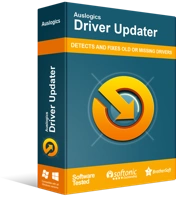
Driver Updater로 PC 문제 해결
불안정한 PC 성능은 종종 오래되거나 손상된 드라이버로 인해 발생합니다. Auslogics Driver Updater는 드라이버 문제를 진단하고 이전 드라이버를 한 번에 또는 한 번에 하나씩 업데이트하여 PC를 보다 원활하게 실행할 수 있도록 합니다.
19. 웹캠에 일반 드라이버를 사용해 보십시오.
불행히도 기존 방식으로 웹캠 드라이버를 업데이트하지 못하게 하는 몇 가지 경우가 있습니다.
여기 있습니다:
- 당신의 웹캠이 진짜 옛날 사람이라면;
- 제조업체가 게임을 떠난 경우
- 특정 장치에 대한 드라이버가 없는 경우
웹캠 드라이버를 갱신하려는 노력은 실패로 끝날 것 같습니다.
그럼에도 불구하고, 이 우울한 상황에도 불구하고 은색 안감은 여전히 당신의 것입니다. 웹캠에 일반 "USB 비디오 장치" 드라이버를 사용해 보고 어떤 일이 일어나는지 보십시오.
장치 관리자는 이 비즈니스에서 범죄의 파트너입니다.
- 시작 -> 제어판 -> 성능 및 유지 관리 -> 시스템 -> 하드웨어 탭 -> 장치 관리자
- 이미징 장치 -> 웹캠 두 번 클릭 -> 속성 -> 드라이버 탭 클릭 -> 웹캠을 마우스 오른쪽 버튼으로 클릭 -> 드라이버 업데이트
- 내 컴퓨터에서 드라이버 소프트웨어 검색 -> 내 컴퓨터에서 사용 가능한 드라이버 목록에서 직접 선택 -> USB 비디오 장치 -> 다음
- 설치 프로세스가 완료될 때까지 기다리십시오 -> 닫기
- 컴퓨터 재부팅
위의 솔루션으로 긍정적인 결과를 얻지 못한 경우 청소를 수행해야 합니다.
20. StructuredQuerySchema.bin 파일 삭제
다음과 같은 경우 이 트릭을 사용하는 것이 좋습니다.
- 최근에 Windows 8에서 Windows 10으로 업그레이드했습니다.
- Skype 미리보기 앱을 사용 중입니다.
따라야 할 단계는 다음과 같습니다.
- Windows 로고 키 + R -> 실행 상자에 %localappdata%\Microsoft\Windows\1033 입력 -> 확인
- 파일 탐색기 -> 1033 -> StructuredQuerySchema.bin 파일을 마우스 오른쪽 버튼으로 클릭 -> 삭제
- 컴퓨터 다시 시작
이제 웹캠을 감지할 수 있어야 합니다. 계속 재생되면 인터넷 서핑을 준비하십시오.
21. 제조업체의 웹사이트 확인
웹캠 모델은 고유한 방식으로 만족하지 않을 수 있습니다. 따라서 웹캠/노트북 제조업체의 웹사이트를 방문하여 다른 사용자가 동일한 문제를 겪고 있는지 확인하는 것은 나쁘지 않습니다.
또한 지원 팀의 맞춤형 지원을 받기 위해 'Skype가 내 웹캠을 감지할 수 없음' 문제를 보고할 수 있습니다. 노트북 일련 번호/서비스 태그를 요구할 수 있습니다.
그것을 찾으려면 다음과 같이 이동하십시오.
- 작업 표시줄 검색 -> 상자에 PowerShell 입력 -> PowerShell 열기 > Get-WmiObject win32_bios 입력 -> Enter
- 일련 번호/서비스 태그 찾기
22. 웹캠 커넥터 재장착
모든 답이 눈에 잘 띄지 않게 숨겨져 있는 것은 아닙니다. 어떤 경우에는 진실을 찾기 위해 깊이 파고들어야 합니다. 예를 들어 Skype가 통합 카메라에 액세스하는 데 문제가 있는 경우 컴퓨터 내부를 크롤링해야 할 수 있습니다.
노트북의 경우:
- 최근에 삭제되었습니다.
- 다른 기계적 손상을 입었습니다.
- 새 집으로 이사하거나 밤새 파티를 하면서 살아 남았습니다.
내장 웹캠이 헐거워졌을 가능성이 있습니다.
글쎄, 당신은 주요 범인이 아닐 수도 있습니다:
- 공급업체나 서비스 관리자가 웹캠 커넥터를 느슨하게 연결했을 수 있습니다.
- 노트북 덮개를 반복적으로 닫았다가 여는 바람에 카메라가 엉망이 되었을 수 있습니다.
어쨌든, 당신은 음악에 직면하는 사람입니다.
이 문제를 해결하려면 PC를 열고 웹캠 커넥터를 검사해야 합니다. 정확한 위치는 노트북 모델에 따라 다릅니다. 웹캠 커넥터를 뽑았다가 다시 꽂습니다. 파손된 것 같더라도 절망할 필요가 없습니다. 합리적인 비용으로 수리하거나 교체할 수 있습니다.
이 특정 수정은 고급 사용자만 수행해야 합니다. 따라서 랩톱의 내장을 조사하는 것이 차가 아니라고 생각되면 전문가에게 작업을 의뢰하십시오.
23. PC 초기화
PC를 재설정하는 것은 상당히 과감한 절차로 들릴 수 있습니다. 사실, 그것은 기계를 새롭게 시작할 수 있는 쉬운 방법입니다. 좋은 점은 Windows 10을 사용하면 개인 파일을 잃지 않고 컴퓨터를 재설정할 수 있다는 것입니다. Windows가 아닌 앱만 다시 설치하면 됩니다.
컴퓨터를 재설정하려면 다음 단계를 따르십시오.
- PC 다시 시작 -> 로그인 화면 -> 전원 -> Shift 키를 누른 상태에서 -> 다시 시작
- 옵션 선택 -> 문제 해결 -> 이 PC 재설정 -> 내 파일 유지
- 지시를 따르다
24. 웹캠 교체
위의 모든 수정 사항이 소용이 없으면 새 장치에 투자하는 것 외에는 할 일이 없습니다. 새 웹캠을 선택할 때 Skype와 좋은 조건을 갖춘 것으로 보고된 웹캠을 선택하십시오. 따라서 Skype와 함께 사용할 최고의 USB 헤드셋 및 웹캠 목록을 살펴보는 것이 좋습니다.
우리의 팁이 도움이 되었기를 바랍니다.
이 문제에 대한 아이디어나 질문이 있습니까?
여러분의 의견을 기다리고 있습니다!
